В ноябре прошлого года закрылся сервис email-маркетинга Smartresponder. Я думаю это стало большой неожиданностью для всех и сильным ударом для многих. Лично я пользовался сервисом на момент его закрытия уже 5 лет. Я очень привык к нему и переключаться на другой ресурс очень не хотелось.
После прочтения нескольких сравнительных обзоров по другим сервисам и тестирования некоторых из них, остановился на Mail-Chimp. В пользу своего выбора скажу только одно – интегрирован с Facebook.
Но есть и один крупный минус – сервис англоязычный и тех поддержка англоязычная. Для меня это сильный минус, так как языком я свободно не владею. Есть же гугл-переводчик, скажете вы! И получите что-то типа «or share campaigns with auto-post» — «или доли кампании с автоматическим столбом».
В общем, сервисом пользуюсь уже четыре месяца, но всего функционала так и не изучил. Поэтому решил изучать и делать переводы тех моментов, которые изучаю на русский язык. Надеюсь это поможет мне и тем, кто будет читать мои статьи.
В этой статье коротко об основных вкладках сервиса.
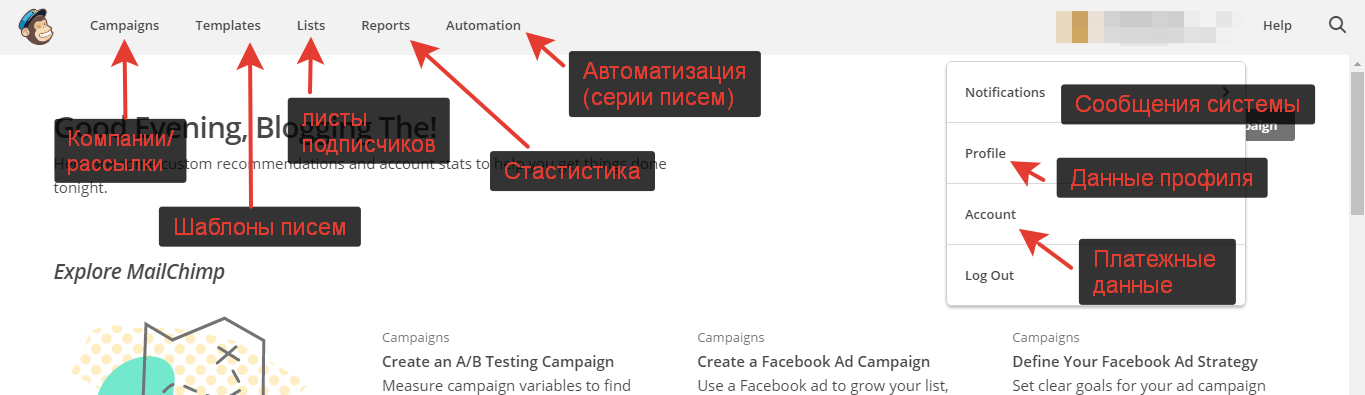
Основные вкладки сервиса, с которыми вам придется сталкиваться постоянно – Campaings, Temlates, Lists, Automation.
Campaings
Компании – это вкладка с вашими рассылками, в отличии от Smartresponder, где рассылками назывались списки подписчиков. Из этой вкладки вы будете непосредственно организовывать отправку писем. В ней же будет храниться информация обо всех проведенных компаниях (рассылках).
Temlates
Шаблоны – вы можете самостоятельно создать шаблон письма и сохранить его в этой вкладке. Редактор в сервисе Mail-Chimp очень удобный, самый удобный из тех, с которыми я сталкивался.
Lists
Списки подписчиков. Тут хранятся все списки ваших подписчиков. Внимание! Особенность сервиса в том, что для расчета очередного платежа за аккаунт он суммирует количество подписчиков во всех ваших листах. То есть, если почта «mail@mail.ru» содержится у вас в пяти листах, сервис заставит вас заплатить за 5 мейлов. Это не очень хорошо, на мой взгляд, но жить с этим можно.
Automation
В этом разделе вы можете планировать серии писем. Набор шаблонов для автоматизации в MailChimp широчайший. Однако на бесплатном тарифе автоматизация не предусмотрена.
В дальнейших статьях я планирую более подробно рассмотреть каждую из вкладок.
А напоследок – алгоритм запуска рассылки:
- Заливаете подписчиков в сервис во вкладке Lists
- Создаете шаблон письма во вкладке Temlates
- Во вкладке Campaings нажимаете кнопку «Create Campaing». Далее выбираете нужный вам лист подписчиков и созданный шаблон письма и отправляете рассылку.
До встречи в следующих обзорах.
